Input penjualan di apotek dengan mudah melalui fitur Kasir di Apotek Digital. Tersedia 2 pilihan yaitu melalui aplikasi Apotek Digital versi web yang umum digunakan di PC/komputer dan aplikasi versi mobile yang umum digunakan di HP & tablet. Struck penjualan juga bisa dicetak menggunakan printer thermal Bluetooth.
Cara Input Penjualan di Kasir Versi Web App #
Menu Kasir dapat diakses di menu Penjualan > Kasir.

Berikut cara menggunakan menu Kasir di versi web untuk input penjualan :
- Tulis nama produk pada kolom pencarian, lalu pilih produk. Jika Anda menggunakan barcode scanner, Anda bisa melakukan pencarian produk dengan meletakkan kursor di kolom pencarian lalu arahkan alat barcode scanner ke barcode produk.
- Isikan kuantitas produk, opsi harga, hingga tampil harga jual dan jumlah subtotal. Anda juga bisa menambahkan Resep atau melakukan penebusan resep jika tidak ingin menampilkan isi resep pada struk penjualan dengan mengklik ‘Rx’ di bagian bawah
- Masukkan biaya lain seperti biaya servis, biaya embalase, ongkos kirim, biaya lainnya, dan diskon (jika ada)
- Masukkan data pelanggan dan data dokter
- Anda dapat menambahkan transaksi pada tanggal yang telah lewat (back time) dengan memilih tanggal transaksi (jika diizinkan oleh admin)
- Pilih gudang jika terdapat lebih dari satu gudang untuk pemotongan stok
- Pilih kanal penjualan yang digunakan, misal offline (penjualan langsung di toko), Digikes, Tokopedia, Halodoc, dan lain-lain
- Pilih sales/pelayan (jika ada)
- Klik ‘Bayar’ dan transaksi penjualan selesai. Jika transaksi ditunda (tidak langsung dibayar), Anda dapat menundanya dengan mengklik ‘Tunda’ dan transaksi dapat dilanjutkan kembali nanti. Penjualan yang tertunda bisa dilihat di icon Penjualan Tertunda di bagian bawah halaman Kasir.
- Anda dapat menambahkan dan mencetak etiket. Dengan mengklik icon ‘etiket’ di samping nama produk
Untuk lebih jelasnya, Anda bisa melihat video tutorial menggunakan fitur Kasir berikut.
Cara Input Penjualan di Kasir Versi Mobile App #
Versi mobile app bisa didownload di apotekdigital.com/playstore atau apotekdigital.com/appstore. Bisa diakses melalui Handphone dan Tablet, sehingga setiap karyawan bisa saja menginput penjualan menggunakan HP masing-masing. Berikut cara menggunakan menu Kasir di versi mobile app untuk input penjualan :
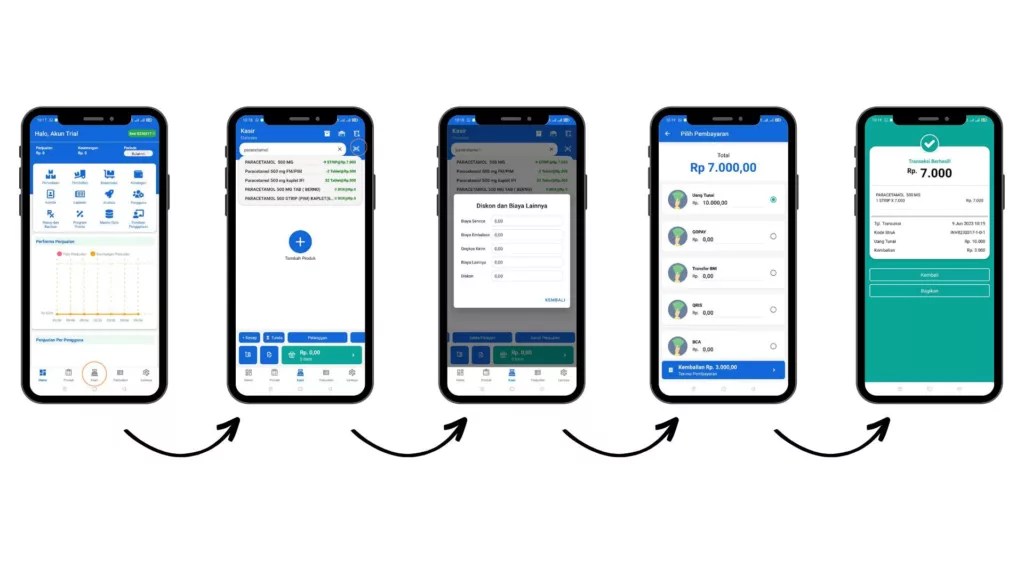
- Buku aplikasi Mitra Apotek Digital yang sudah diinstall di HP atau tablet. Lalu pilih menu Kasir
- Ketikkan nama produk/zat aktif produk di kolom pencarian. Anda juga dapat menginput produk melalui scan barcode (klik icon barcode), lalu scan barcode menggunakan kamera HP
- Tambahkan diskon dan biaya lainnya (jika ada)
- Secara otomatis, sistem akan mengkalkulasi nilai pembayaran. Pilih metode pembayaran
- Klik ‘Bayar’. Selanjutnya, Anda bisa mencetak struk penjualan dengan mengklik ‘Cetak’ atau membagikan bukti pembayaran via Whatsapp dengan mengklik ‘Bagikan’
Untuk lengkapnya, Anda bisa melihat video tutorial menggunakan fitur Kasir untuk mobile app berikut.
Menghubungkan Dan Mengatur Setting Printer Struk #
Pengguna dapat menghubungkan aplikasi dengan printer thermal Bluetooth untuk mencetak struk penjualan. Selain it, cetakan struk juga bisa diatur/custom.
Menghubungkan Printer Struk #
Cara untuk menghubungkan printer struk adalah :
- Install driver bawaan dari printer
- Ikuti panduan penginstalan sesuai dengan printer masing-masing
- Jika menemukan kendala, hubungi contact support Apotek Digital di sini
Custom Format Struk Kasir #
Untuk mengatur format struk dapat dilakukan di menu Pengaturan > Konfigurasi > tab Struk Kasir. Yang bisa diatur meliputi header (logo, nama apotek, alamat), body (tampilan), dan footer (tambahan pesan seperti ‘Semoga lekas sembuh’).
Berikut video tutorialnya :
Mencetak Struk Penjualan #
Mencetak Struk dapat dilakukan ketika mengklik ‘Bayar‘ saat melakukan Penjualan di menu Kasir. Selain itu, bisa juga mencetak transaksi Penjualan yang sudah dilakukan di menu Penjualan > Daftar Penjualan.




